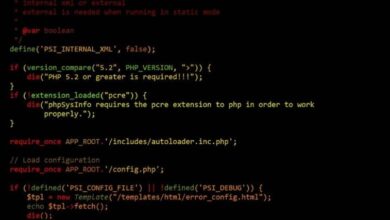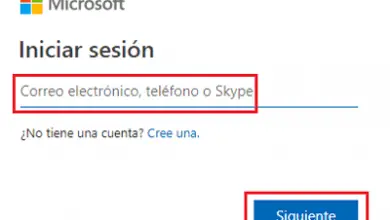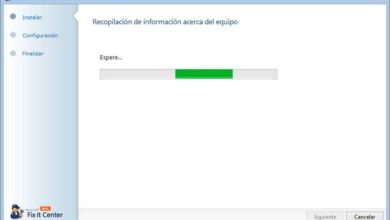Dépanner les ports USB sous Windows avec USBDeview
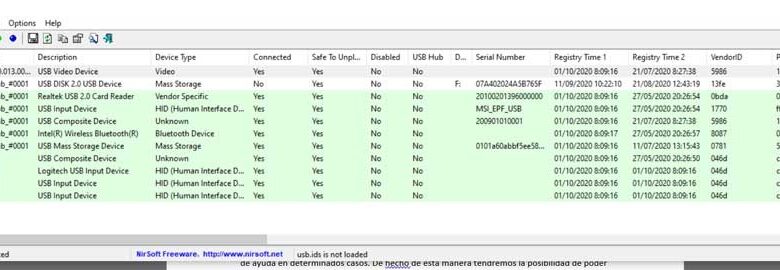
Lorsque nous nous sommes assis devant un ordinateur et que nous l’avons regardé, nous avons trouvé un bon nombre de ports et de connecteurs, dont certains USB. Ceux-ci nous permettent de connecter toutes sortes d’appareils à l’ordinateur, même s’ils ne fonctionnent pas toujours aussi bien que nous le souhaiterions. Par conséquent, pour résoudre ces problèmes éventuels, nous pouvons utiliser le programme USBDeview .
Gardez à l’esprit qu’à cette époque, il serait difficile de concevoir un ordinateur sans ses ports USB correspondants . Ceux-ci nous accompagnent depuis plusieurs années et petit à petit ils s’améliorent en termes de technologie interne. Leur utilité ne fait aucun doute et comme nous l’avons dit, ils nous permettent d’ajouter toutes sortes de composants supplémentaires au PC. On parle d’éléments de l’importance du clavier, de la souris, d’une webcam, d’une mémoire ou d’un disque dur, de l’ imprimante , etc.
Bien sûr, bien que leur apparence externe dans la plupart des cas soit très similaire, il en existe différents types en interne. Et est-ce que tous ces ports ne sont pas identiques, certains peuvent être USB 2.0, d’autres USB 3.0 variant en même temps de nombreux autres paramètres tels que leur puissance, leur vitesse, etc. On peut donc dire que ces ports ne sont pas aussi simples qu’on pourrait l’imaginer au début. En même temps, nous dirons que Windows lui – même ne nous fournit pas trop d’informations sur ces données dont nous parlons. Par conséquent, dans le cas où nous aurions un problème avec l’un d’entre eux, il sera difficile de savoir à quoi il est dû.
Voici les avantages que nous offre USBDeview dans Windows
C’est pourquoi, si nécessaire, ou simplement pour en savoir plus sur chacun des ports USB du PC , nous pouvons utiliser des solutions tierces. Nous disons cela parce qu’il existe des programmes très utiles à cet effet. En fait, dans ces mêmes lignes, nous allons parler de l’un d’entre eux et qui nous permet de connaître beaucoup d’informations à ce sujet, c’est USBDeview.
Il est à noter que nous parlons d’une application Nirsoft gratuite qui nous montrera essentiellement une liste complète avec tous les paramètres liés à l’USB. Cela nous permettra d’avoir une grande quantité d’informations sur chacun de ces ports, ce qui sera utile dans certains cas. En fait, de cette manière, nous aurons la possibilité d’examiner toutes les données exposées pour tenter de localiser les erreurs dans le connecteur. Nous aurons également une grande quantité de données liées à ces éléments que nous commenterons.
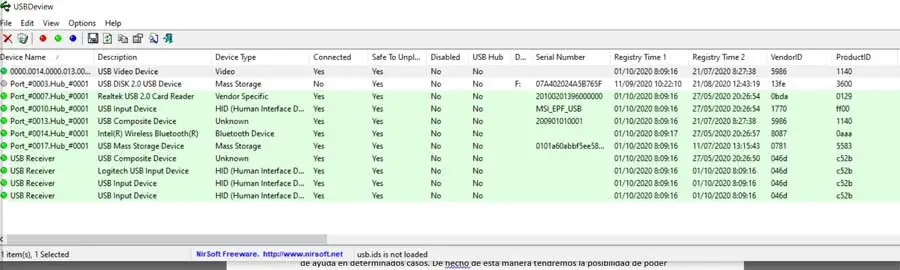
Cela pourrait être très utile pour déterminer lequel utiliser pour chaque type de périphérique que nous allons utiliser. Et ce n’est pas la même chose de connecter une clé USB à une imprimante, par exemple, les besoins de chacun sont différents. C’est là qu’interviennent des éléments aussi importants que la consommation d’énergie, la vitesse de transfert, le type de port pris en charge, etc. Tout cela dans le but sain d’essayer de tirer le meilleur parti de nos produits connectés au PC.
Informations et fonctions offertes par USBDeview
Une fois que nous avons téléchargé et installé l’application à laquelle nous nous référons, par défaut, les données que nous commentons apparaîtront immédiatement à l’écran. Ils sont nombreux, nous devrons donc faire défiler vers la droite de la fenêtre pour les voir tous.
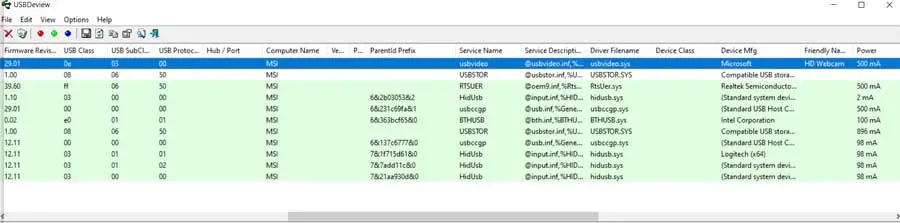
Comme nous l’avons mentionné, nous allons trouver une énorme quantité d’informations ici, des données telles que le type, l’architecture, la puissance , l’ID, la classe USB, le protocole, son pilote et sa version, etc. De cette façon, juste en faisant un peu de recherche sur ce qui est présenté ici, nous pouvons découvrir où est le problème si nous en trouvons un.
Mais ce n’est pas tout ce que cette application utile nous présente, car en même temps nous avons la possibilité de faire un clic droit sur n’importe quel port. Cela nous donnera accès au menu contextuel de l’application en tant que telle. De là, nous aurons la possibilité d’effectuer diverses actions sur les ports USB de l’ équipement . Pour nous donner une idée de ce que nous disons ici, nous pouvons le déconnecter, créer un accès direct dessus, le faire fonctionner, ouvrir l’unité connectée, créer un HTML avec toutes ses données, etc.
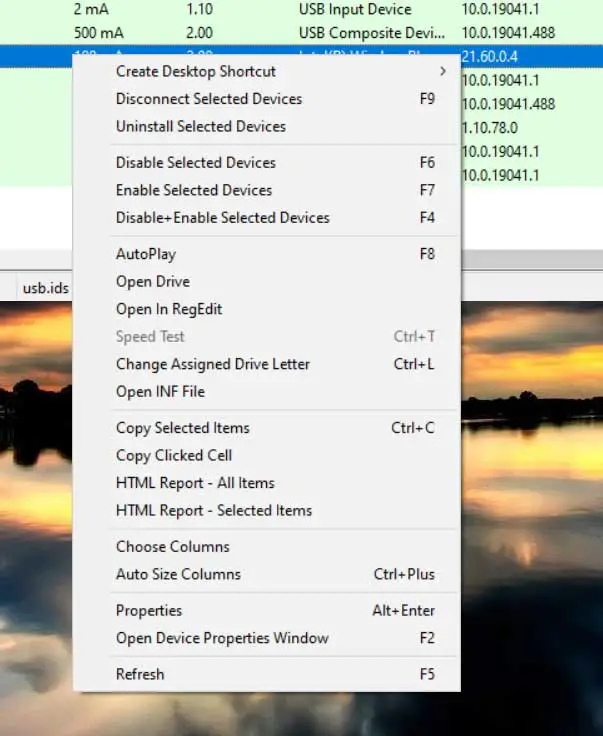
Comme vous pouvez l’imaginer, tout cela nous aidera à avoir plus de contrôle sur chacun des ports de ce type proposés par le PC.
Toutes les informations USBDeview en un coup d’œil
Comme nous l’avons mentionné précédemment, les quantités de données liées à chacune des clés USB de l’équipement qui sont proposées ici sont nombreuses. Pour les lire, nous devons passer par l’interface USBDeview, mais nous allons vous proposer un moyen plus confortable. Ainsi, par exemple, si nous avons un problème avec un port spécifique et que nous voulons voir toutes ses informations en un coup d’œil, nous accédons à nouveau au menu contextuel de ce port .
Ainsi, après avoir cliqué dessus avec le bouton secondaire de la souris, dans ce cas, nous avons opté pour l’option appelée Propriétés. Ensuite, une nouvelle fenêtre apparaîtra sur l’écran où nous voyons toutes les données proposées dans l’interface principale, mais de manière beaucoup plus abordable.
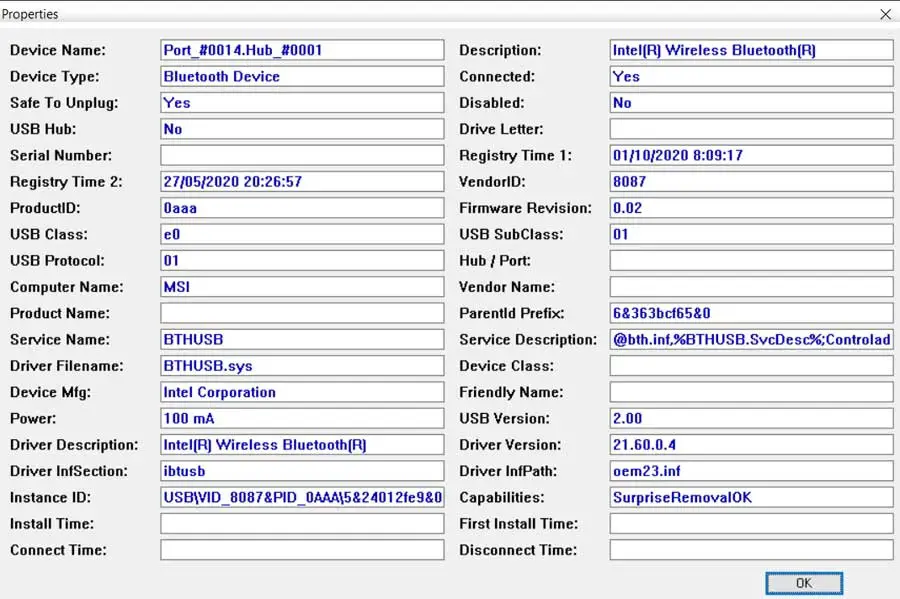
Alternatives à USBDeview
La vérité est que les programmes de ce type qui se concentrent de cette manière sur les ports USB de manière si spécifique, nous n’en trouverons pas beaucoup. Mais nous aurons toujours la possibilité d’utiliser, par exemple, la proposition appelée UsbTreeView . Dire que c’est UsbTreeView est une application gratuite et portable, qui a été créée dans le même but que nous venons de passer en revue. Par conséquent, une fois que nous le démarrons, l’application nous montrera une bonne quantité d’informations sur les ports USB de notre ordinateur. Pour pouvoir le tester de première main, il suffit de télécharger l’exécutable à partir de ce lien .
Comment télécharger USBDeview gratuitement
Comme nous l’avons mentionné précédemment, dans ce cas, nous avons parlé d’un programme axé sur les ports USB de notre PC . Eh bien, il convient de mentionner qu’il s’agit d’une solution logicielle libre . Il est également intéressant de savoir qu’il consomme à peine les ressources système, nous ne remarquerons donc pas qu’il est en cours d’exécution.
Pour finir nous vous dirons qu’afin de le tester sans frais, nous pouvons le télécharger depuis le site du développeur, à partir de ce lien .